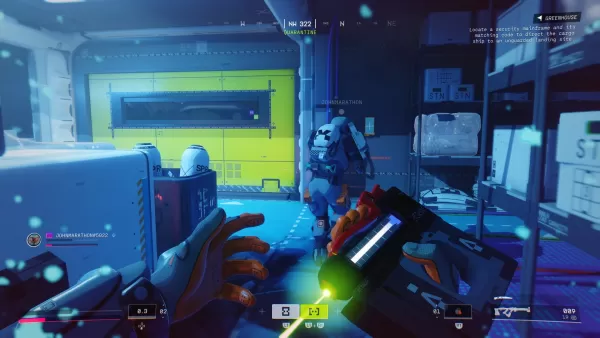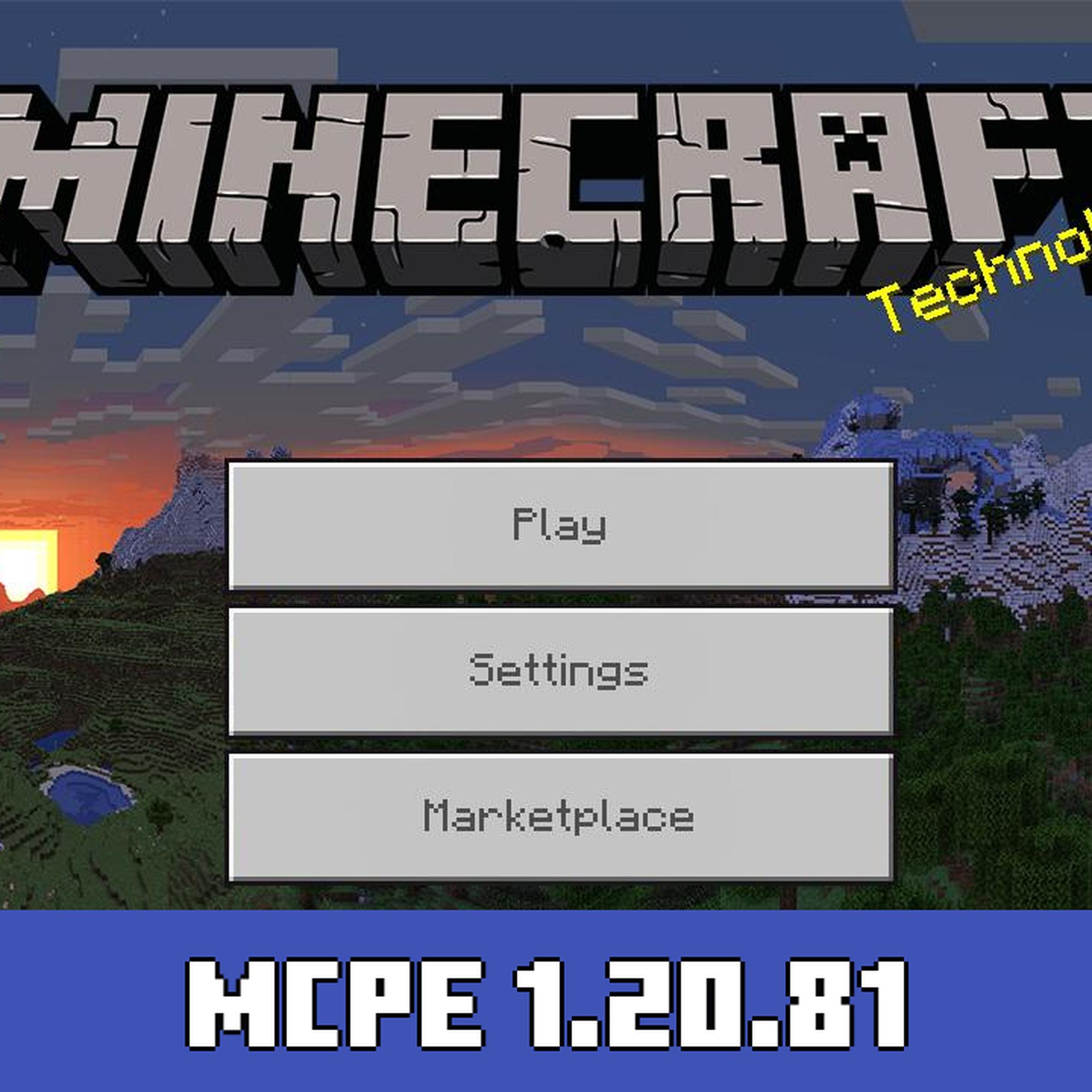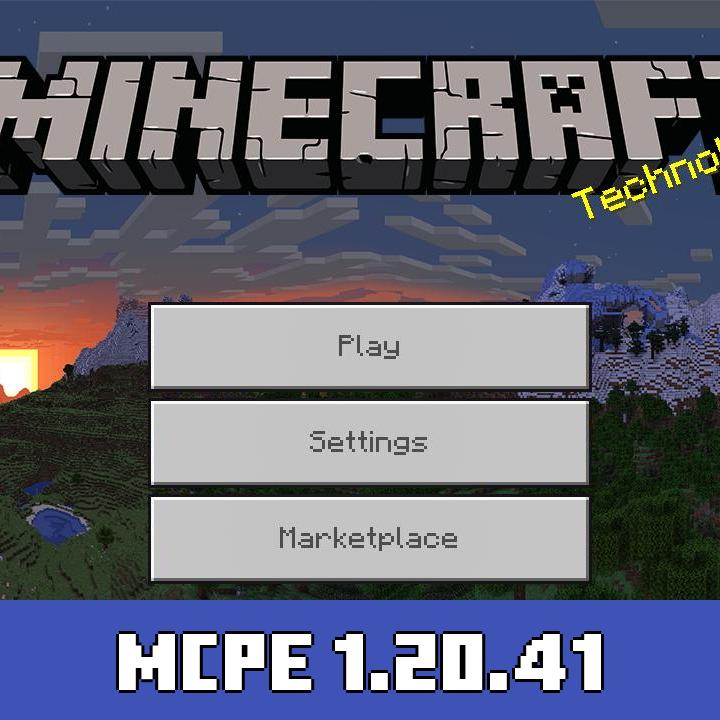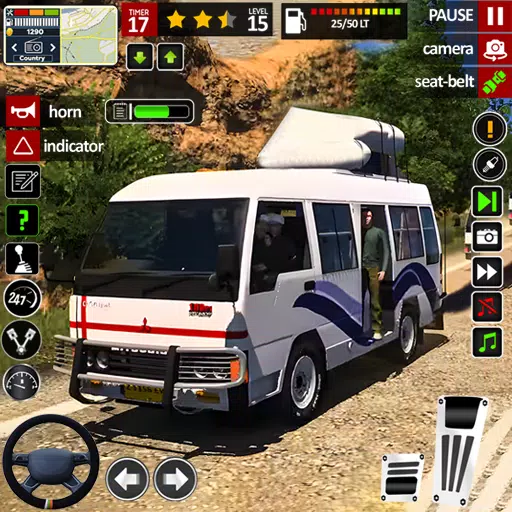Collegamenti rapidi
Steam Deck è una centrale elettrica di versatilità, che soddisfa non solo per i giocatori ma anche per gli utenti che hanno bisogno di un PC portatile. Con la sua modalità desktop, il mazzo Steam apre un mondo di possibilità oltre i giochi, compresa la possibilità di accedere a distanza alla sua memoria interna. Questa funzionalità è particolarmente utile per coloro che desiderano gestire i file o eseguire altre attività a distanza.
In esecuzione su una versione di Linux, il mazzo Steam supporta Secure Shell (SSH), un protocollo che facilita l'accesso remoto sicuro ai dati. Nonostante il suo potenziale, molti utenti di Steam Deck non sono consapevoli di come sfruttare questa funzione. Questa guida mira a demistificare il processo di abilitazione e utilizzo di SSH sul mazzo Steam, fornendo tutte le informazioni necessarie per iniziare.
Passaggi per abilitare SSH sul ponte a vapore
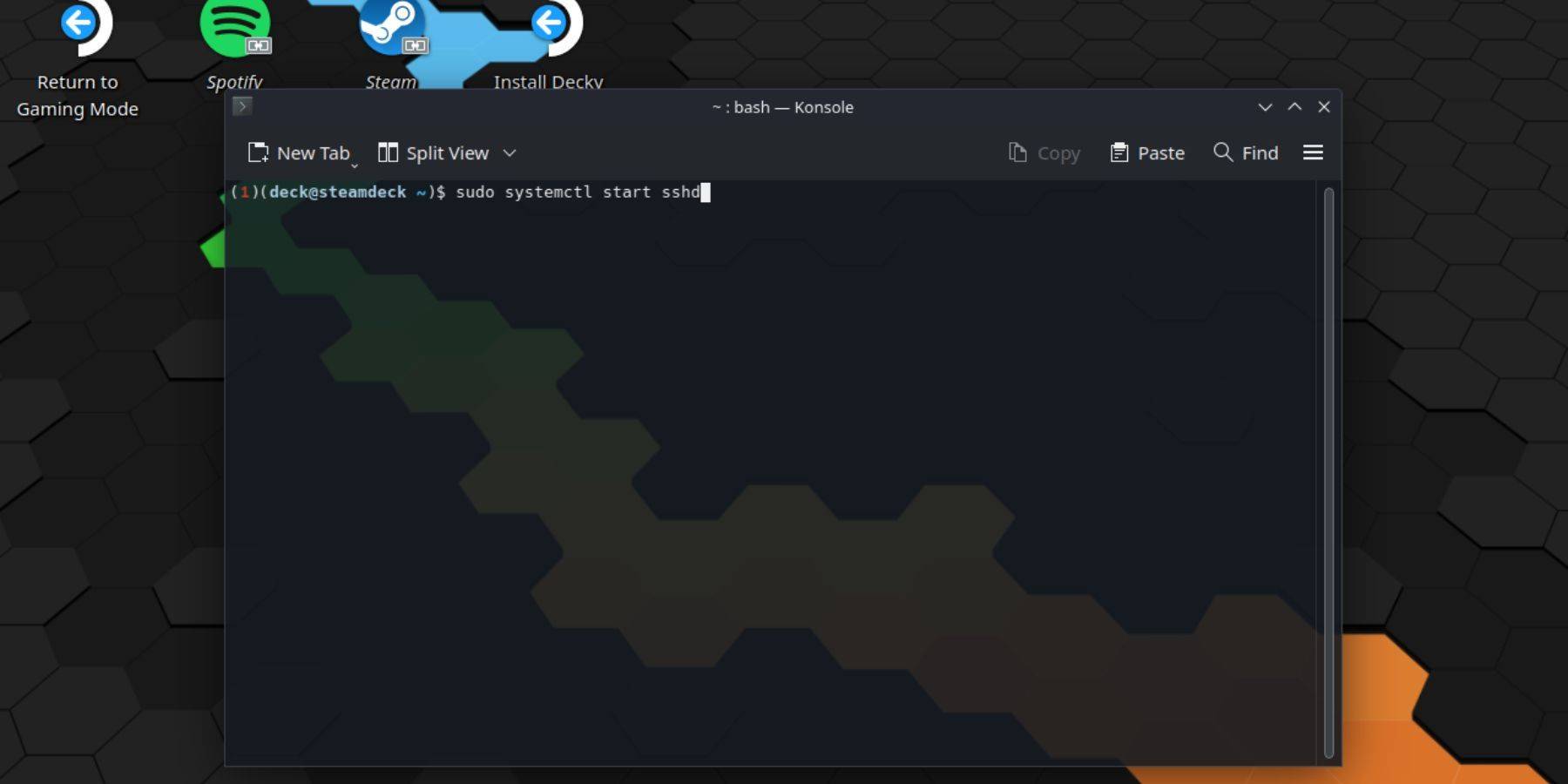 Abilitare SSH sul tuo mazzo a vapore è semplice. Ecco come puoi farlo:
Abilitare SSH sul tuo mazzo a vapore è semplice. Ecco come puoi farlo:
- Inizia alimentando sul tuo mazzo a vapore.
- Premere il pulsante Steam.
- Passare a Impostazioni> Sistema> Impostazioni di sistema e attivare la modalità Abilita sviluppatore.
- Premere di nuovo il pulsante Steam.
- Vai a Power> Passa alla modalità desktop.
- Apri la konsole dal menu Start.
- Se non hai ancora impostato una password, fallo inserendo il comando:
passwd. Segui i suggerimenti per impostare la password. - Per abilitare SSH, immettere il comando:
sudo systemctl start sshd. Affinché SSH si avvii automaticamente dopo il riavvio, immettere anche:sudo systemctl enable sshd. - Con SSH abilitato, ora puoi accedere a distanza ai dati del tuo mazzo Steaming utilizzando qualsiasi client SSH di terze parti.
Nota importante: essere cauti per non eliminare o spostare i file di sistema, poiché ciò può portare alla corruzione del sistema operativo.
Come disabilitare SSH sul ponte a vapore
Se è necessario disabilitare SSH sul mazzo a vapore, segui questi passaggi:
- Apri la konsole dal menu Start.
- Per disabilitare SSH, immettere il comando:
sudo systemctl disable sshd. Se si desidera fermare SSH immediatamente, usa:sudo systemctl stop sshd.
Come utilizzare SSH per connettersi al mazzo di vapore
 Una volta che SSH è abilitato, puoi connetterti al pazzo a vapore da remoto. Per un'esperienza senza soluzione di continuità, puoi utilizzare applicazioni come Warpinatore. Installa Warpinator sia sul ponte Steam che sul tuo PC, quindi avviali contemporaneamente per trasferire facilmente i dati tra i dispositivi.
Una volta che SSH è abilitato, puoi connetterti al pazzo a vapore da remoto. Per un'esperienza senza soluzione di continuità, puoi utilizzare applicazioni come Warpinatore. Installa Warpinator sia sul ponte Steam che sul tuo PC, quindi avviali contemporaneamente per trasferire facilmente i dati tra i dispositivi.
Se stai utilizzando un PC Linux, non hai bisogno di software aggiuntivo. Basta aprire il file manager e immettere sftp://deck@steamdeck nella barra degli indirizzi. Immettere la password impostata in precedenza per stabilire la connessione.